Comment empêcher les applications iPhone et iPad de demander des notes

De nombreuses applications pour iPhone et iPad demandent des évaluations, et elles ne s'arrêtent souvent pas. Même si vous laissez un avis uniquement pour ne plus voir les demandes de révision, les nouvelles applications que vous installez vous harcèlent également pour les avis. iOS 11 résout ce problème, limitant la fréquence à laquelle les applications peuvent demander des notes et vous permettant d'arrêter complètement ces demandes.
Les applications ne peuvent demander des notes que trois fois par an
LIEN: iPhone et iPad, disponible maintenant
Même si vous ne modifiez pas le paramètre dont nous allons discuter, vous bénéficierez d'une mise à niveau vers iOS 11. Depuis iOS 11, les applications doivent utiliser la méthode standard d'Apple pour demander une évaluation spécifique, l'API SKStoreReviewController. Apple commencera à rejeter les applications qui utilisent leur propre demande de demande d'évaluation.
Chaque application peut également demander une évaluation trois fois tous les 365 jours. Cette limite n'est pas réinitialisée lorsque l'application est mise à jour, donc les développeurs n'ont aucun moyen d'échapper à la limite. Cela mettra un terme à ces applications ennuyeuses qui exigent de demander une note tous les jours.
Comment ne jamais autoriser les applications à demander des notes
Apple introduit également un paramètre dans iOS 11 qui empêche toutes les applications de demander pour les évaluations. Par défaut, les applications sont autorisées à demander des évaluations, mais vous pouvez désactiver cette fonctionnalité. Le choix est maintenant à vous.
Pour changer cela, allez dans Paramètres> iTunes & App Store.
Faites défiler l'écran "iTunes & App Store", recherchez l'option "Évaluations et avis dans l'application" , puis désactivez-le.
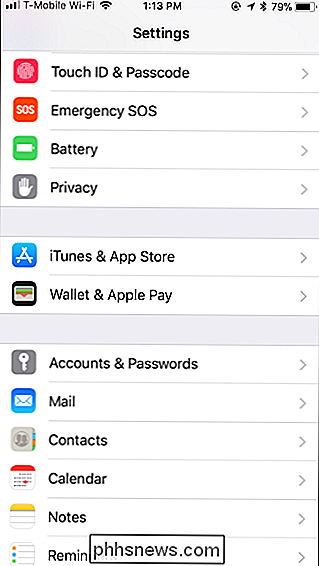
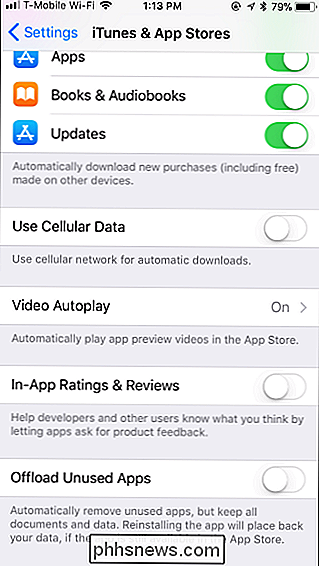
Bien sûr, si vous souhaitez laisser un avis ou une note pour une application, vous pouvez toujours vous rendre sur l'App Store et le faire à partir de là.

Qu'est-ce que Xbox Live Gold et vaut-il la peine
Si vous possédez une Xbox One ou une Xbox 360, le service Xbox Live Gold de Microsoft est requis pour jouer en ligne à des jeux multijoueurs. Un abonnement coûte 10 $ par mois ou 60 $ par année. Xbox Live Gold inclut également des avantages supplémentaires, tels que des jeux gratuits tous les mois et des réductions sur certains jeux numériques.

Microsoft Paint n'allait jamais mourir, mais ça faisait de bonnes manchettes
Certaines histoires sont simplement trop bonnes et non pour être vraies. C'est un vieil adage dans les médias, quelque chose que les journalistes se racontent sciemment quand quelque chose est trop amusant, trop bon d'une histoire, et trop susceptible d'être viral pour que quelqu'un vérifie les faits.



